panas
Pembaikan Video AnyRec
0xc00d36c4 Anda Kecewa? Betulkan Di Sini!
Muat Turun Selamat
Betulkan Ralat 0xc00d36c4 Semasa Main Balik MP4 pada Windows 11/10
"Saya telah mendapat ralat 0xc00d36c4 untuk beberapa waktu sekarang apabila saya cuba memainkan video MP4 saya." Aduan ini adalah antara ralat biasa yang dilaporkan oleh pengguna Windows; walaupun MP4 adalah format universal, ia masih cenderung kepada rasuah seperti fail multimedia yang lain. Kini, anda pasti mencari cara untuk membetulkan ralat 0xc00d36c4 dan menikmati menonton video MP4 anda. Oleh itu, siaran ini memberikan 8 pembetulan untuk menyelesaikan ralat bersama beberapa sebab yang mungkin. Baca sekarang!
Senarai Panduan
Mengapa Anda Menghadapi Ralat 0xc00d36c4 pada Windows? 8 Penyelesaian Cekap untuk Membetulkan Ralat 0xc00d36c4 FAQsMengapa Anda Menghadapi Ralat 0xc00d36c4 pada Windows?
Sudah tentu, ralat 0xc00d36c4 disebabkan oleh sebab tertentu yang mungkin tidak anda ketahui. Oleh itu, sebelum menyelam lebih dalam ke dalam penyelesaian, beri masa kepada diri anda untuk melihat apakah sebab-sebab yang berpotensi menyebabkan ralat itu berlaku.
- Fail video MP4 anda rosak
- Mempunyai codec yang salah atau ketinggalan zaman.
- Salah satu pemacu sistem anda sudah lapuk.
- Windows Media Player mempunyai ciri perlindungan salinannya didayakan.
- Sambungan fail video anda tidak betul.
8 Penyelesaian Cekap untuk Membetulkan Ralat 0xc00d36c4
Jika anda entah bagaimana mengetahui apa yang mencetuskan ralat 0xc00d36c4 anda, maka anda akan mengetahui pembetulan yang perlu anda gunakan tanpa mencubanya satu demi satu. Setelah bersedia, dapatkan penyelesaian di bawah untuk membetulkan ralat 0xc00d36c4.
Penyelesaian 1. Kemas kini Perisian Pemain Media.
Sebelum melompat ke dalam banyak penyelesaian yang rumit untuk membetulkan ralat 0xc00d36c4, lihat dahulu jika pemain media anda memerlukan beberapa kemas kini. Sebenarnya, anda pasti akan menghadapi ralat video jika perisian pemain anda sudah lapuk; contohnya, anda menggunakan Windows Media Player lalai. Untuk mendapatkan peningkatan, ikut arahan di bawah.
Langkah 1.Masukkan menu "Windows Start", kemudian taip "Control Panel"; daripada tetingkapnya, pilih "Program", kemudian "Program dan Ciri". Pilih pilihan "Hidupkan atau Matikan Windows" dari tetingkap baharu pada anak tetingkap kiri.
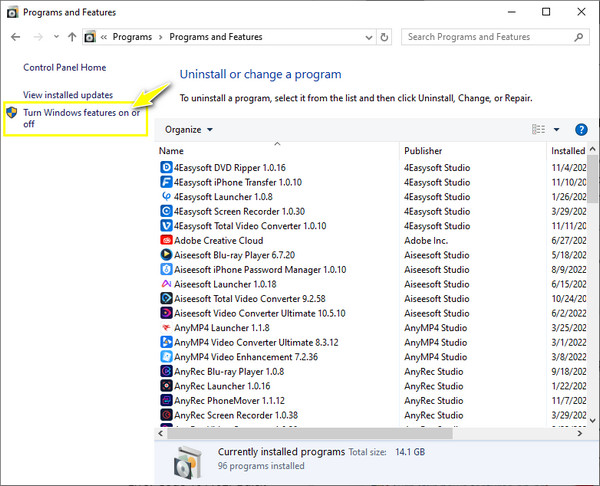
Langkah 2.Cari "Ciri Media", dan klik pada butang "Tambah" untuk mengembangkan lebih banyak pilihan, kemudian pastikan untuk menyahtanda kotak "Windows Media Player". Mulakan semula komputer anda sekarang.
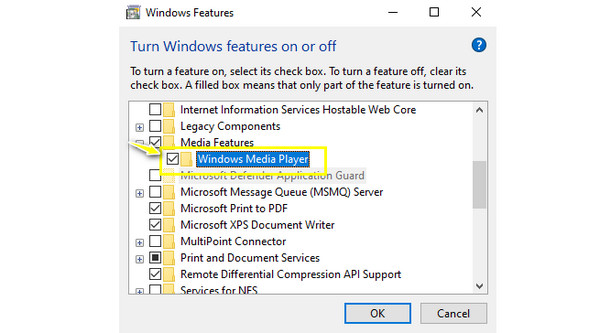
Langkah 3.Kemudian, pergi ke menu "Windows Start" sekali lagi dan taip "Ciri"; kembangkan "Ciri Media" sekali lagi, kemudian tandai kotak "Windows Media Player". Mulakan semula PC Windows anda untuk memasang semula versi perisian terbaharu.
Penyelesaian 2. Satu klik untuk Membaiki Video.
Satu lagi punca kemungkinan kod ralat 0xc00d36c4 ialah fail anda rosak. Oleh itu, satu-satunya penyelesaian terbaik untuk ini ialah membaikinya dengan Pembaikan Video AnyRec. Untuk sebarang jenis ralat, seperti "Fail video ini tidak boleh dimainkan", alat ini boleh membaiki semua video pelbagai saiz. Ia berfungsi dengan lancar dengan video dalam format fail yang berbeza, seperti MP4, MKV, AVI, 3GP dan video daripada Canon, Drones, Sony, GoPro dan banyak lagi. Tanpa menjejaskan kualiti asal, anda boleh membetulkan ralat 0xc00d36c4 dengan segera!

Betulkan sebarang kod ralat main balik, seperti 0xc00d36c4 dan lain-lain dalam beberapa saat sahaja.
Membenarkan anda membetulkan video HD daripada kamera, telefon, dron, komputer, dsb.
Jangan simpan sebarang data anda selepas dibaiki; semua video yang dibaiki adalah selamat.
Boleh mengesan, menganalisis dan membaiki video dengan selamat tanpa menjejaskan kualiti.
100% Selamat
100% Selamat
Langkah 1.Selepas membuka Pembaikan Video AnyRec, klik butang "Tambah" pada kedua-dua anak tetingkap untuk menambah video rosak anda dengan ralat 0xc00d36c4 dan contoh video.
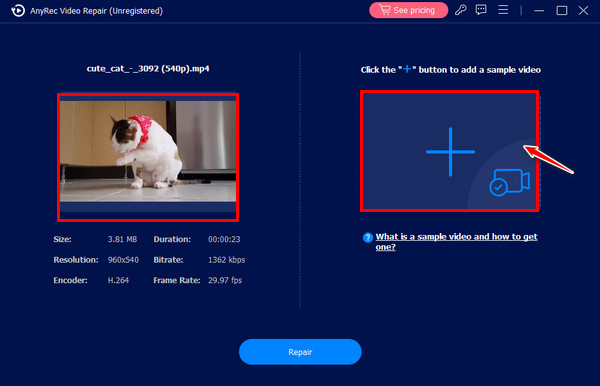
Langkah 2.Kemudian klik butang "Repair" untuk memulakan proses pembaikan secara automatik. Kemudian, setelah selesai, klik butang "Pratonton" untuk menyemak sama ada pembetulan itu berjaya.
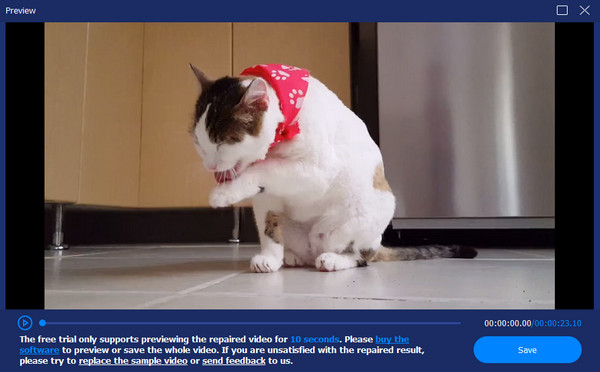
Langkah 3.Seterusnya, semak parameter, seperti resolusi, pengekod, kadar bit, kadar bingkai dan tempoh. Klik butang "Simpan" kemudian untuk menyimpan video anda yang telah dibaiki dan membetulkan ralat 0xc00d36c4.
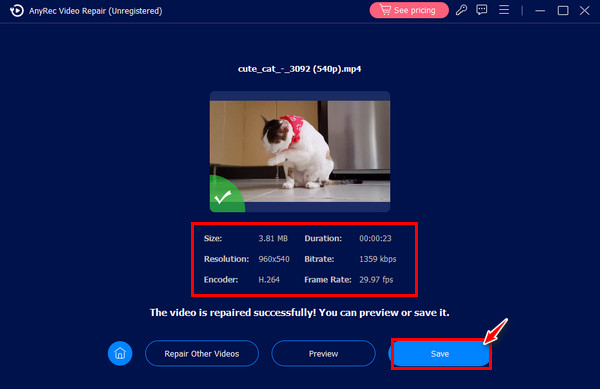
100% Selamat
100% Selamat
Penyelesaian 3. Pilih Pemain Media Lain.
Katakan punca ralat 0xc00d36c4 MP4 adalah disebabkan oleh codec atau format yang tidak serasi. Perkara terbaik untuk dilakukan dengannya ialah mempertimbangkan untuk membuka video kepada pemain media lain, seperti VLC, yang memainkan hampir semua fail media. Selain itu, anda boleh menyimpan KMPlayer, QuickTime, PotPlayer, GOM Player dan banyak lagi dalam fikiran anda. Muat turun dan pasang yang anda inginkan dan buka fail video sekarang tanpa ralat.

Penyelesaian 4. Matikan Perlindungan Salinan Pemain Media Windows.
Seperti yang dikatakan, Windows Media Player mempunyai ciri perlindungan salinan, yang boleh mencetuskan ralat 0xc00d36c4. Oleh itu, mematikan ciri boleh membantu anda membetulkan ralat video. Untuk melakukan ini, lihat langkah-langkah di bawah:
Langkah 1.Lancarkan pemain, pilih tab "Atur" dan pilih "Pilihan". Dari tetingkap, klik tab "Rip Music".
Langkah 2.Kemudian, di bawah "Tetapan Rip", sila nyahtanda pilihan "Salin melindungi muzik". Klik butang "OK".
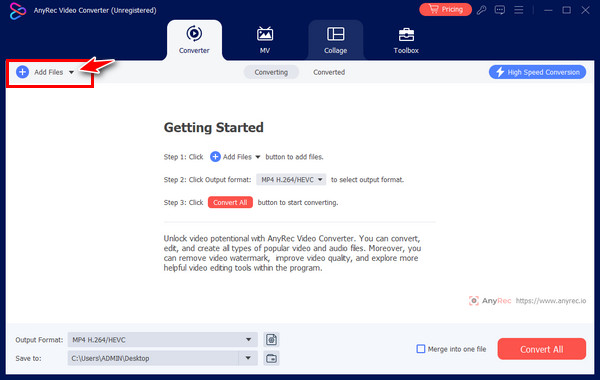
Penyelesaian 5. Tukar Codec Video.
Sekarang, jika anda mendapati perisian pemain tidak menyokong format fail, menukar video kepada MP4 ialah penyelesaian yang berbaloi untuk membetulkan ralat 0xc00d36c4. Gunakan penukar yang boleh dipercayai, seperti Penukar Video AnyRec, untuk menukar fail anda kepada format yang disokong, menawarkan pengalaman kualiti terbaik. Ia meliputi berbilang penukaran tanpa had saiz fail, termasuk MP4, WAV, MOV, MKV, FLV, AVI dan banyak lagi. Anda juga boleh menukar tetapan profil format jika anda mahu. Selain itu, penukaran kelompok adalah lebih menyeronokkan di sini kerana anda tidak akan menghadapi sebarang masalah dengan kelajuan penukaran.
Langkah 1.Apabila dilancarkan Penukar Video AnyRec, klik butang "Tambah" untuk mengimport video anda yang tidak boleh dimainkan. Seterusnya, klik butang lungsur turun "Format output" untuk melihat semua format yang tersedia.
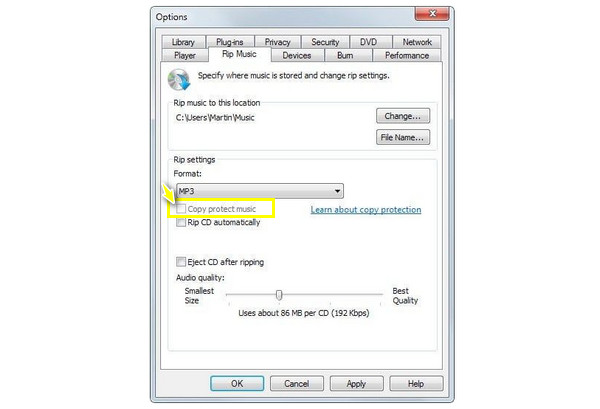
Langkah 2.Dari bahagian "Video", tentukan format yang anda inginkan. Jangan lupa bahawa profil format boleh ditukar dengan mengklik butang "Profil Tersuai".
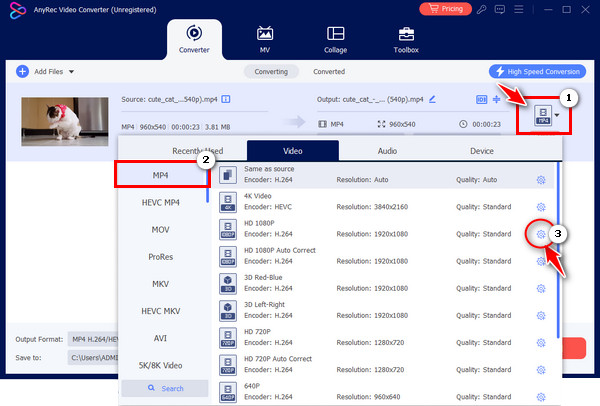
Langkah 3.Selepas semua itu, tetapkan nama dan laluan untuk fail anda, kemudian klik butang "Tukar Semua" untuk menyimpan video yang ditukar.
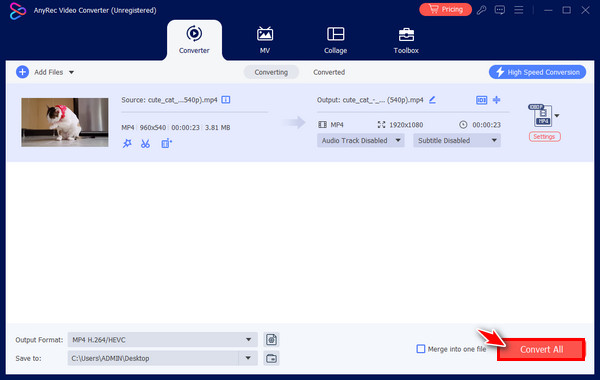
Penyelesaian 6. Dapatkan Codec yang Hilang.
Seorang lagi suspek ralat 0xc00d36c4 MP4 tidak mempunyai codec yang diperlukan yang menjadikan pemain media tidak serasi dengan memainkan video MP4 anda. Jadi, anda harus memuat turun pek codec yang diperlukan pada komputer anda untuk menjadikannya serasi dengan sistem, seperti Codec MKV untuk Windows Media Player. Kemudian, anda tidak akan menghadapi sebarang masalah keserasian dengan pemain anda.
Penyelesaian 7. Pindahkan Video ke Sistem Anda.
Biasanya, fail MP4 melalui pemacu luaran adalah yang mencetuskan ralat 0xc00d36c4 berlaku. Dengan cuba mengalihkan fail tersebut ke pemacu komputer setempat anda, ia boleh menyelesaikan masalah dengan segera. Oleh itu, buka folder pemacu luaran, klik kanan pada fail video yang anda mahu mainkan, dan kemudian pilih Salin. Selepas itu, pergi ke mana-mana lokasi yang sempurna pada pemacu tempatan anda, klik kanan di mana-mana sahaja, dan pilih tampal.
Penyelesaian 8. Kemas kini Pemacu Terpasang Anda.
Jika ralat 0xc00d36c4 disebabkan oleh masalah antara peranti kekal anda pada sistem dan sistem itu sendiri, maka mengemas kini pemacu adalah yang anda perlukan. Konflik seperti ini memberi sebab untuk main balik video timbul, jadi 0xc00d36c4 tidak terkecuali. Semak langkah terperinci berikut untuk memberi kemas kini kepada pemandu anda untuk menyelesaikan isu video.
Langkah 1.Di dalam menu "Windows Start", taip "Pengurus Peranti" dalam kotak carian. Selepas itu, cari "Penyesuai paparan" daripada senarai, kembangkan pilihan dan lihat pemacu yang anda gunakan.
Langkah 2.Klik kanan padanya, kemudian pilih "Kemas kini pemacu" dari menu. Pilih pilihan "Cari Secara Automatik untuk Perisian Pemacu Dikemas Kini" dalam tetingkap untuk membetulkan 0xc00d36c4.
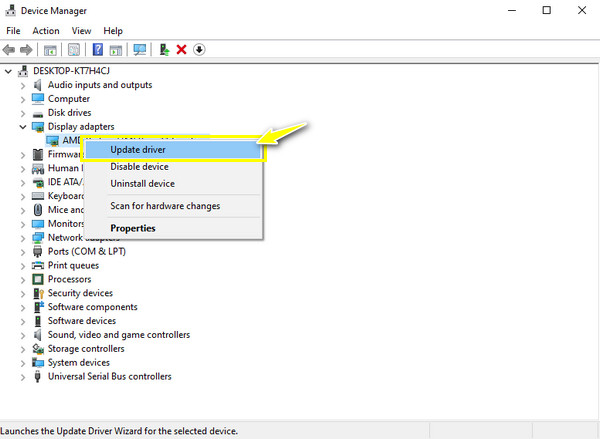
FAQs
-
Jika pemandu saya dikemas kini, bagaimana saya boleh membetulkan ralat 0xc00d36c4?
Dengan mengandaikan ini adalah kes anda, anda boleh mempertimbangkan untuk menggunakan kaedah lain; jika tidak, nyahpasang pemacu anda dan kemudian pasang semula pemacu hanya untuk memastikan anda menggunakan pemacu yang dikemas kini.
-
Penyelesaian mudah manakah yang harus saya cuba untuk membetulkan ralat 0xc00d36c4 MP4?
Ramai orang merujuknya sebagai kaedah salin dan tampal, di mana anda akan menyalin fail video anda daripada storan luaran, seperti pemacu USB, kemudian menampalnya pada fail setempat komputer anda. Mainkannya pada perisian pemain pilihan anda kemudian tanpa mendapat kod ralat.
-
Adakah terdapat petua untuk mengelakkan ralat 0xc00d36c4?
ya. Untuk mengelakkan diri anda kecewa kerana ralat main balik video, sentiasa pastikan perisian pemain dan codec dikemas kini. Selain itu, fikirkan perisian penukar terbaik sekiranya berlaku isu keserasian dan semak virus atau kerosakan dalam fail video anda harus diselesaikan.
-
Apakah maksud ralat 0xc00d36c4 pada Windows Movie Maker?
Seperti WMP, kod ralat muncul jika format muzik atau fail video tidak disokong; biasanya, ia berlaku kepada fail video MP4.
-
Bolehkah VLC Media Player membetulkan ralat 0xc00d36c4?
ya. Jika ralat meningkat kerana tidak serasi, perisian ini boleh membantu anda memainkan fail video MP4 dengan transcoding. Dalam kaedah ini, VLC akan membenarkan anda melaraskan tetapan profil fail anda, yang mungkin membetulkan isu video.
Kesimpulan
Dengan sebab dan penyelesaian yang dijelaskan, anda kini menonton video MP4 anda tanpa kebimbangan. Sekiranya video anda rosak lagi, gunakan Pembaikan Video AnyRec untuk mendapatkan pembaikan yang anda inginkan; perisian akan memberikan anda penyelesaian pembaikan yang berkualiti dalam beberapa saat sahaja! Jika tidak, jika anda mengalami masalah keserasian, tukar fail video anda kepada format yang disokong Penukar Video AnyRec. Sebaik sahaja anda menggunakan alatan ini, anda akan dapat membetulkan ralat 0xc00d36c4 dan isu main balik video yang lain.
100% Selamat
100% Selamat
